- Oferta jest w tej chwili niedostępna. kod błędu: 100 wiadomość może powodować problemy, ale istnieje sposób, aby to naprawić.
- Jednym ze sposobów naprawienia tego problemu jest upewnienie się, że wymagane usługi działają poprawnie.
- Jeśli usługi nie działają, włącz je i sprawdź, czy problem nadal występuje.
- Aby naprawić kod błędu 100, możesz również spróbować dostosować swoje uprawnienia dostępu.
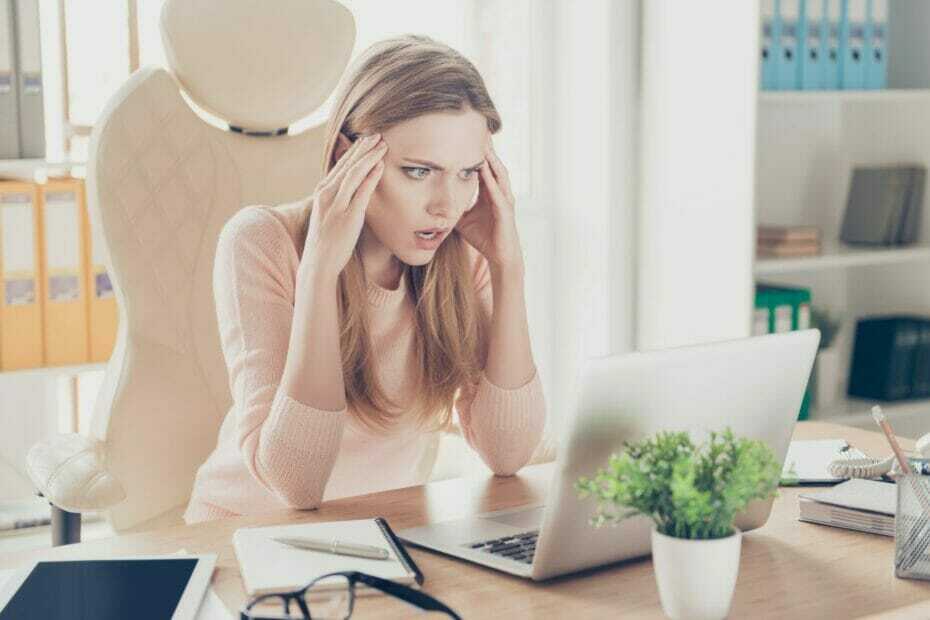
- Pobierz narzędzie do naprawy komputera Restoro który jest dostarczany z opatentowanymi technologiami (dostępny patent tutaj).
- Kliknij Rozpocznij skanowanie aby znaleźć problemy z systemem Windows, które mogą powodować problemy z komputerem.
- Kliknij Naprawić wszystko naprawić problemy mające wpływ na bezpieczeństwo i wydajność komputera
- Restoro zostało pobrane przez 0 czytelników w tym miesiącu.
Błędy systemu Windows pojawią się prędzej czy później, a ten, który zgłaszali użytkownicy, to Oferta jest w tej chwili niedostępna kod błędu: 100.
Ten błąd może być problematyczny, ale powinieneś być w stanie go naprawić, postępując zgodnie z rozwiązaniami z tego przewodnika.
Jak naprawić Oferta jest teraz niedostępna, kod błędu 100?
1. Uruchamianie usługi SQL Server
- Na pasku wyszukiwania systemu Windows wpisz Usługi.
- W prawym okienku, pod Usługami, kliknij Uruchom jako administrator.

- Kliknij prawym przyciskiem myszy Usługa SQL/MSSQLServer i wybierz Początek.
- Zamknij okno Usługi i sprawdź, czy problem został rozwiązany.
Jeśli wymagane usługi nie są uruchomione, możesz napotkać Oferta jest w tej chwili niedostępna kod błędu: 100, więc pamiętaj, aby je włączyć, wykonując powyższe czynności.
2. Sprawdź domyślne uprawnienia dostępu
- naciśnij Klawisze Windows i R jednocześnie, aby otworzyć okno Uruchom.
- Rodzaj dcomcnfg i naciśnij Wchodzić. Otworzyło się okno Usługi składowe.

- Kliknij strzałkę przed Usługi składowe i Komputery, a następnie kliknij prawym przyciskiem myszy Mój komputer i wybierz Nieruchomości.

- Iść do Bezpieczeństwo COM zakładkę i kliknij Edytuj domyślne.
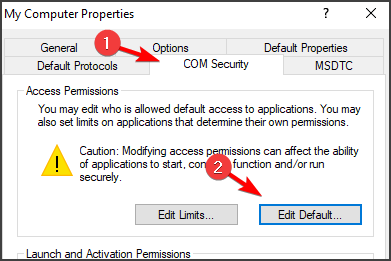
- Gdyby System i Interaktywny nie są wymienione w polu Domyślne zabezpieczenia, dodaj je, klikając przycisk Dodaj przycisk.
- Po ich dodaniu, zarówno dla Systemu, jak i Interaktywnego, zaznacz pole poniżej Zezwól na Dostęp lokalny.
- Kliknij dobrze zamknąć okna.
- Uruchom ponownie komputer i zaloguj się ponownie.
Rozwiązywanie błędów systemu Windows może być skomplikowane i trudne, ponieważ komunikat z kodem błędu nie zawsze jest jasny. Powyższe kroki pomogą ci to naprawić Oferta jest w tej chwili niedostępna kod błędu: 100.
Jeśli problemy nadal występują, możesz spróbować zajrzeć do Podglądu zdarzeń i zobaczyć dokładnie, jaka aplikacja generuje ten problem. Tutaj możesz również sprawdzić, kiedy wystąpił problem.
Znajomość godziny może dać wyobrażenie o tym, jaka aktywność komputera spowodowała problem.
 Nadal masz problemy?Napraw je za pomocą tego narzędzia:
Nadal masz problemy?Napraw je za pomocą tego narzędzia:
- Pobierz to narzędzie do naprawy komputera ocenione jako świetne na TrustPilot.com (pobieranie rozpoczyna się na tej stronie).
- Kliknij Rozpocznij skanowanie aby znaleźć problemy z systemem Windows, które mogą powodować problemy z komputerem.
- Kliknij Naprawić wszystko rozwiązać problemy z opatentowanymi technologiami (Ekskluzywny rabat dla naszych czytelników).
Restoro zostało pobrane przez 0 czytelników w tym miesiącu.


